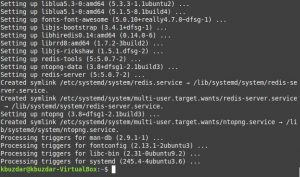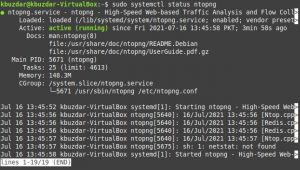Как установить NtopNG на Linux Mint 20
Введение:
NtopNG расшифровывается как Ntop Next Generation и, как следует из названия, представляет собой новый вариант традиционной утилиты Ntop. Утилита NtopNG используется для очень эффективного мониторинга сетевого трафика. Причиной замены Ntop на NtopNG стало оптимизированное потребление ресурсов и высокая производительность последнего. Эта статья призвана объяснить вам процедуру установки последней версии утилиты NtopNG в системе Linux Mint 20.
Как установить NtopNG в Linux?
Чтобы установить утилиту NtopNG в вашей системе Linux, вы можете выполнить шаги, описанные ниже:
Шаг 1: Установка последнего обновления системы:
Последнее обновление системы для Linux Mint 20 можно установить, выполнив следующую команду:
$ sudo apt update
Шаг 2: Установка NtopNG в Linux:
После установки последнего обновления системы вы можете установить NtopNG в своей системе Linux Mint 20, выполнив команду, показанную ниже:
$ sudo apt install ntopng –y
Эта утилита будет установлена в вашей системе Linux Mint 20 в течение нескольких секунд.
Шаг 3: Проверка, работает ли NtopNG в Linux или нет:
Теперь, чтобы убедиться в успешной установке NtopNG в Linux и в том, работает ли он или нет, вам нужно проверить его статус с помощью следующей команды:
$ sudo systemctl status ntopng
Статус утилиты NtopNG «активен (работает)», что означает, что эта утилита начала работать автоматически, как только она была установлена в нашей системе Linux Mint 20.
Как удалить NtopNG из Linux?
После использования утилиты NtopNG для мониторинга сетевого трафика вы можете удалить ее, если хотите, выполнив команду, показанную ниже:
$ sudo apt-get purge --autoremove ntopng -y
Вывод:
С помощью самых быстрых и простых шагов, описанных в этой статье, вы сможете без труда установить утилиту NtopNG в своей системе Linux Mint 20. После того, как он будет установлен в вашей системе, вы можете начать использовать его для мониторинга сетевого трафика после настройки в соответствии со спецификациями вашего компьютера. Более того, удаление этой утилиты из вашей системы также осуществляется с помощью одной команды Linux, как описано в этой статье.